

Onverklaarbaar heeft Apple's Herinneringen-app tot op heden niet de moeite genomen om ons een optie te bieden om alle voltooide herinneringen in één keer te verwijderen. Het zou op zijn minst na een bepaald aantal dagen voltooide items moeten kunnen verwijderen, maar zelfs dat is niet toegestaan. Kortom, je hebt twee keuzes - vreugde, verwijder voltooide herinneringen handmatig, één voor één, zoals een dier; of gebruik de kracht van scripting en iOS-automatisering in uw voordeel als een baas.
Welkom bij Shortcuts Focus, de kolom van iDB gewijd aan iOS-automatiseringsscripts voor de Shortcuts-app. We streven naar inspirerende snelkoppelingen die zijn gemaakt door gebruikers van over de hele wereld die tijd besparen en de productiviteit verhogen. Met enkele van de scripts die we hebben behandeld, kun je PiP afdwingen op YouTube, artikelwanden omzeilen, de Dark Mode op elke website inschakelen, je Apple TV inschakelen, meerdere ontvangers in bulk verzenden, Apple Music-albums toevoegen aan het startscherm en meer.
Het probleem met herinneringen
Herinneringen die je al lang hebt volgehouden, is geen groot probleem, maar het veroorzaakt wel degelijk ergernis. Voltooide herinneringen nemen (enige) opslagruimte op het apparaat in beslag en synchroniseren met uw andere iCloud-apparaten, waardoor uw lijst onnodig wordt ingevuld.
Ze zorgen er ook voor dat de Herinneringen-app langzamer start dan nodig.
Hoewel je tussen voltooide en niet-voltooide herinneringen kunt schakelen door op Voltooid tonen of Voltooid verbergen te tikken onderaan de app Herinneringen, is er geen enkele knop om je voltooide herinneringen in één keer op het apparaat te verwijderen.
Dankzij de Shortcuts-app en de kracht van iOS-automatisering die dit met zich meebrengt, kunnen mensen die moe zijn van het wachten op Apple om deze ogenschijnlijk eenvoudige maar cruciale functie te leveren nu het heft in eigen handen nemen en dit bereiken via een eenvoudig script.
Volg mee met iDownloadBlog zoals we je in deze snelle stap-voor-stap tutorial laten zien hoe je de Shortcuts-app kunt gebruiken om je voltooide herinneringen in één keer te verwijderen.
Hoe voltooide herinneringen te verwijderen
Deze bedrieglijk eenvoudige maar krachtige snelkoppeling filtert in principe alleen de herinneringen die u hebt voltooid. Het komt vervolgens in een lus waarin alle voltooide herinneringen één voor één worden verwijderd.
1) Begin met het downloaden van de gratis app Snelkoppelingen van Apple als je dat nog niet hebt gedaan.
2) Navigeer met Safari op uw iOS-apparaat naar de downloadpagina voor de snelkoppeling Verwijderen voltooid en druk op de blauwe knop met het label Krijg snelkoppeling.
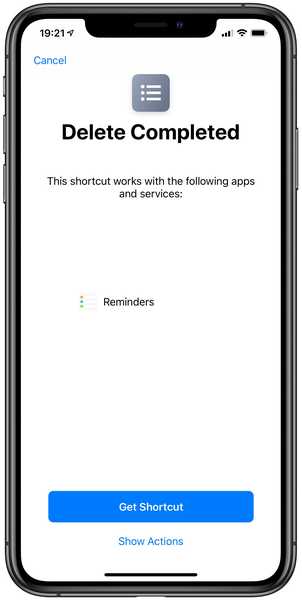
3) Bevestig dat je het bestand wilt openen met de app Snelkoppelingen, als je daarom wordt gevraagd.
4) Wanneer het uitlegscherm verschijnt, tikt u op Krijg snelkoppeling. Hiermee wordt het script in de snelkoppeling-app geïmporteerd en via al uw andere apparaten via iCloud gesynchroniseerd.
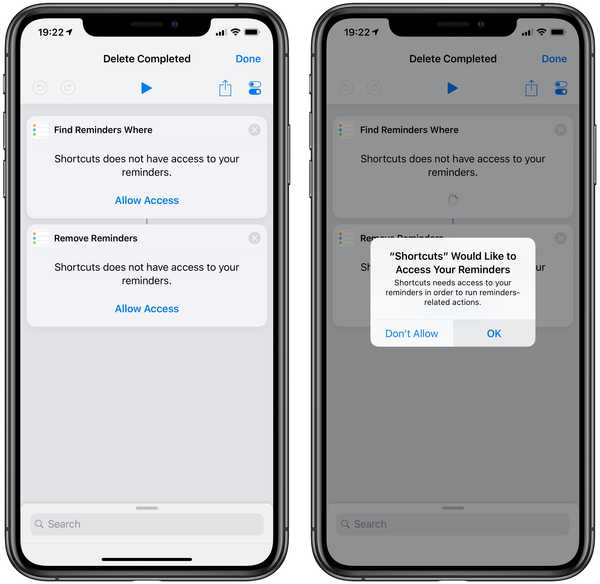 Deze snelkoppeling heeft toestemming nodig voor toegang tot uw herinneringen.
Deze snelkoppeling heeft toestemming nodig voor toegang tot uw herinneringen.5) Tik op om de snelkoppeling uit te voeren Bibliotheek tabblad in de app Snelkoppelingen en tik vervolgens op de tegel met de titel Verwijderen voltooid. Er verschijnt een bericht waarin u wordt gevraagd om de snelkoppeling toestemming te geven voor toegang tot uw gegevens in de stock Herinneringen-app.
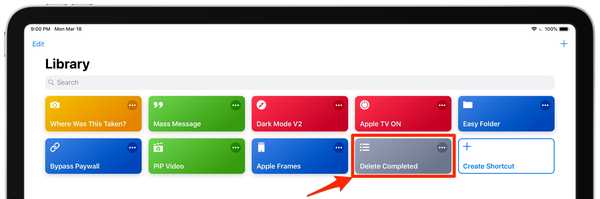 U kunt uw nieuw geïmporteerde script vinden onder de Bibliotheek tabblad.
U kunt uw nieuw geïmporteerde script vinden onder de Bibliotheek tabblad.Gelukkig worden je voltooide herinneringen niet automatisch verwijderd. In plaats daarvan begroet de snelkoppeling u met een dialoogvenster waarin wordt aangegeven hoeveel voltooide herinneringen worden verwijderd.
6) Om door te gaan en die herinneringen permanent van dit apparaat en al uw andere iCloud-verbonden iPhones, iPads en Macs te verwijderen, tikt u op Verwijderen.
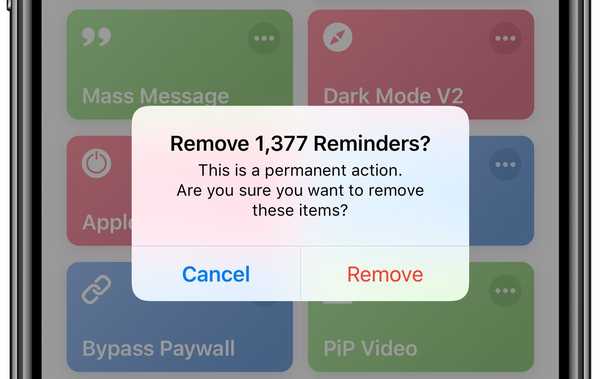 Veeg uw voltooide herinneringen schoon met een tik.
Veeg uw voltooide herinneringen schoon met een tik.Als u per ongeluk op de snelkoppeling hebt getikt, tikt u op annuleren om de bewerking af te breken. Helaas is het niet mogelijk om deze snelkoppeling uw voltooide taken in een bepaalde herinneringenlijst te laten verwijderen.
Honger naar meer snelkoppelingen? MacStories heeft recent een must-have verzameling van 150+ scripts voor de Shortcuts-app gedeeld, dus zorg ervoor dat je die waardevolle bron bekijkt.
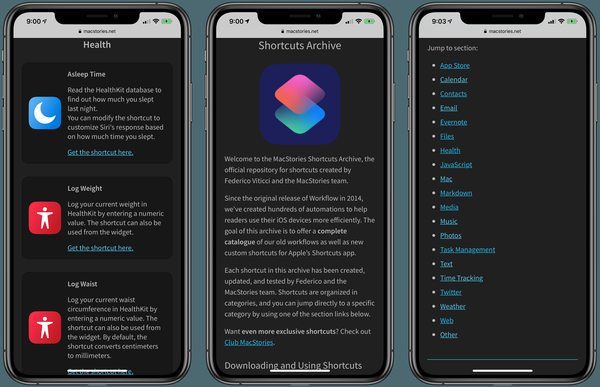 Het MacStories Shortcuts Archive is een product van liefde gewijd aan de Shortcuts-gemeenschap
Het MacStories Shortcuts Archive is een product van liefde gewijd aan de Shortcuts-gemeenschapOver iOS-automatisering gesproken, bekijk ons volledige Shortcuts Focus-archief!
Hulp nodig? Vraag het iDB!
Als je dit leuk vindt, geef het dan door aan je supportmedewerkers en laat hieronder een reactie achter.
Zat vast? Weet u niet zeker hoe u bepaalde dingen op uw Apple moet doen? Laat het ons weten via [email protected] en een toekomstige tutorial kan een oplossing bieden.
Dien uw eigen instructiesuggesties in via [email protected].











